W jednym z wcześniejszych artykułów przedstawiłem szybki sposób na wykonanie backupa z panela Siemens TP700 Comfort, tym razem postanowiłem „pobawić się” z wykonywaniem backupa na pendriva (ja używałem pendrive 4GB) jeśli panel jest wyposażony w wejście USB. Dodatkowo czynność tą wykonałem na różnych modelach dla porównania różnic jakie mogą nas spotkać podczas tej czynności. Ostrzegam na wstępie, że artykuł zawiera ogromne ilości zdjęć. Zaczynam od zabawy z najstarszym modelem jaki znalazłem na stanie.
1. Panel TP177B PN/DP-6 CSTN – 6AV6642-0BA01-1AX1
A więc wkładamy pendriva w port USB i podajemy zasilanie na panel. Po odpaleniu i załadowaniu klikamy na przycisk Control Panel, a następnie w ikonę Backup/Restore.


Otwiera się nam nowe okno z wyborem działania które chcemy wykonać, w naszym wypadku jest to wykonanie backupa na nośnik. po kliknięciu ikony BACKUP zostanie on automatycznie wykonany.


Po prawidłowym wykonaniu się tej czynności wyskoczy na panelu komunikat potwierdzający zakończenie zgrywania danych na nośnik.

Jeśli chcemy wgrać wcześniej zgrany lub inny backup do panela służy to tego przycisk RESTORE przedstawiony na jednej ze wcześniejszych fotografii, po jego kliknięciu panel przystąpi do sprawdzania danych a następnie zapyta nas czy jesteśmy pewni wykonania przywracania projektu z nośnika.


Po wciśnięciu YES panel przystąpi do skasowania pamięci flash na której znajduje się aktualny projekt, a następnie zacznie procedurę wgrywania projektu z pendriva.


Po wgraniu danych wyskoczy nam komunikat z informacją o automatycznym restarcie panela oraz żeby nie wyjmować z portu USB nośnika z projektem.

Po załadowaniu się panela na nowo, proces przywracania uruchomi się ponownie i wgra resztę danych.

Po prawidłowym wykonaniu wgrywania wyskoczy nam komunikat o sukcesie oraz o możliwości wyciągnięcia z portu USB pendriva z backupem. Po kliknięciu OK panel ponownie automatycznie przeprowadzi reset i po załadowaniu się odpali projekt wcześniej do niego wgrany.
2. MP277 10″Touch – 6AV6643-0CD01-1AX1 i MP33 12″Key – 6AV6644-0BA01-2AX1
Kolejne panele do zabawy cały początkowy proces mają podobny do wcześniejszego modelu, dlatego przedstawienie różnice jakie zauważyłem podczas pracy przy nich. Po kliknięciu ikony BACKUP wyskoczy nam okienko z wyborem miejsca na które chcemy wykonać zrzut, wybieramy i naciskamy ikonę Start Backup.

Cały późniejszy proces jest taki sam jak w przypadku panela TP177B. Kolejna różnica pojawia się podczas wgrywania, po kliknięciu RESTORE wyskakuje okno z informacją skąd załadować projekt. Jeśli nam się nic nie pokazało wystarczy kliknąć w Refresh aby panel wyszukał nośnik z danymi. Po jego wybraniu klikamy Start Restore.


Reszta procesu przebiega podobnie jak w przypadku pierwszego opisanego panela. Program zapyta nas czy na pewno chcemy wykonać wgrywanie projektu, po wciśnięciu YES pamieć flash zostanie skasowana i wgrany będzie backup z pendriva. A po pozytywnym zakończeniu procesu zostaniemy poinformowani o sukcesie i automatycznym restarcie panela. Po jego załadowaniu program zostanie automatycznie odpalony na panelu.

3. TP1200 Comfort – 6AV2124-0MC01-0AX0
Jest to jeden z nowszych paneli, który miałem do dyspozycji. Po podaniu zasilania i załadowaniu się klikamy na ikonę Settings. Otwiera się nam nowe okno, gdzie klikamy na ikonę Service&Commissioning.


W nowym oknie wybieramy zakładkę Backup i klikamy Next. Wybieramy miejsce wykonania zapisu, jeśli nie wyświetli nam się możemy kliknąć na Refresh. A następnie po wybraniu odpowiedniego miejsca klikamy Next i w nowym oknie klikamy Backup.
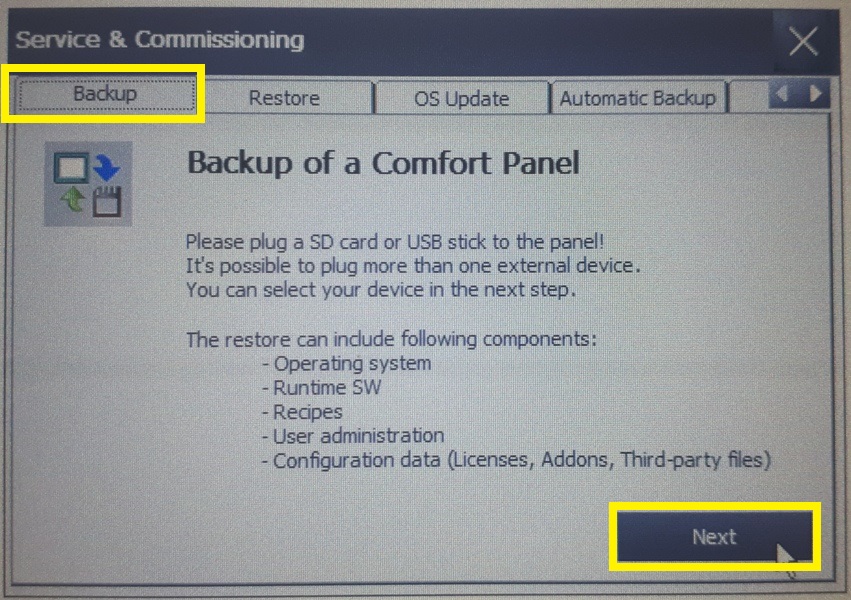

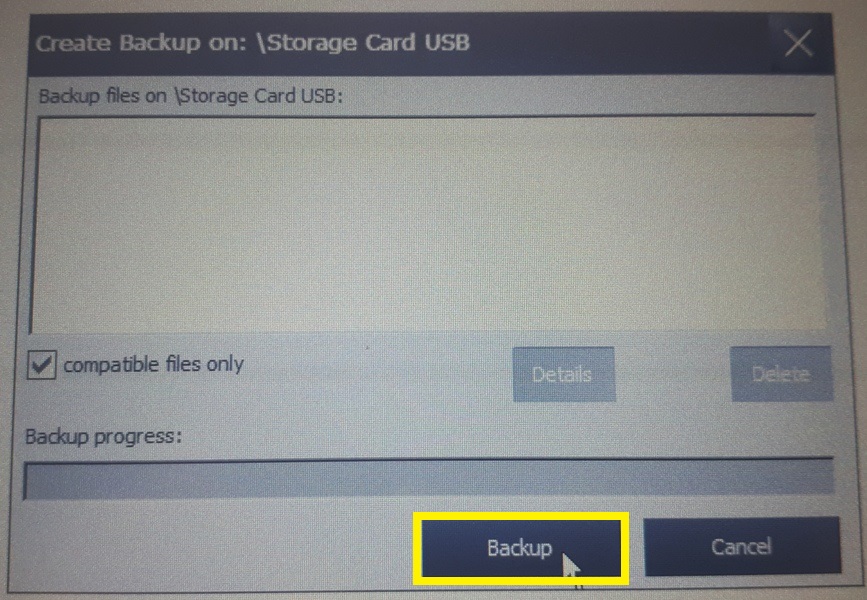
Program zapyta nas o rodzaj wykonywania backupa, ja wybrałem kompletny wraz z licencjami. Tutaj mamy możliwość nadania nazwy naszemu plikowi. Po wykonaniu tych czynności naciskamy na ikonę Create po czym następuje wykonanie zapisu projektu na pendrivie, a po jego zakończeniu otrzymamy informację o powodzeniu wykonania backupa, gdzie klikamy w OK.



W przypadku wybrania zakładki Restore wyskoczy nam okno wyboru miejsca skąd załadować projekt, jeśli na nośniku mamy kilka projektów w kolejnym oknie będziemy mieli możliwość wybrania odpowiedniego.
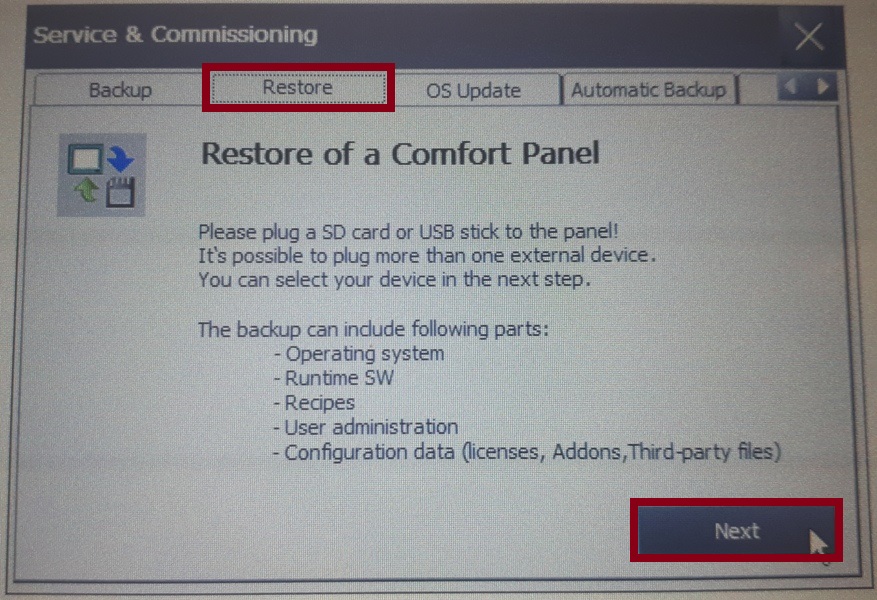
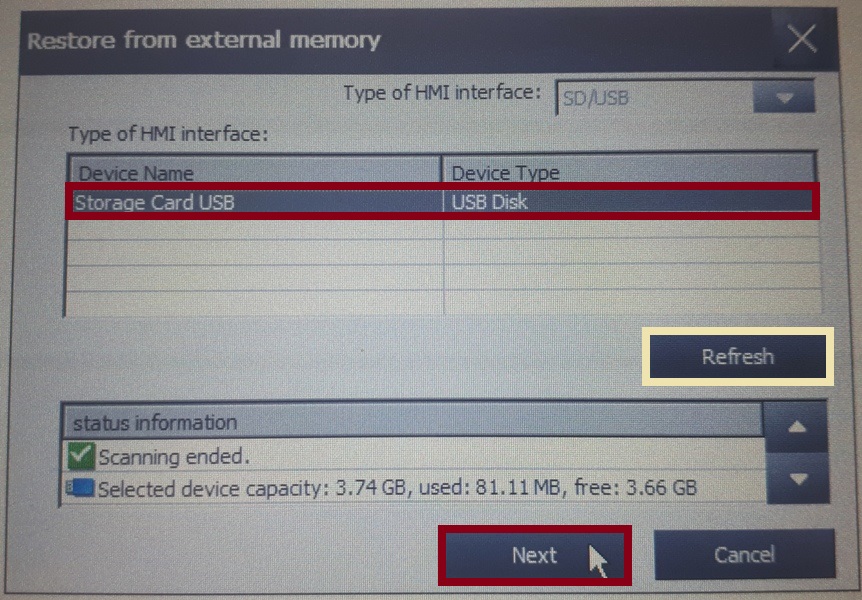

Oczywiście po zaznaczeniu naszego wyboru i wciśnięciu ikony Restore program zapyta nasz czy zgadamy się na wgranie do panela wybranego przez nas projektu. Po wciśnięciu Yes projekt zacznie być automatycznie ładowany do panela.

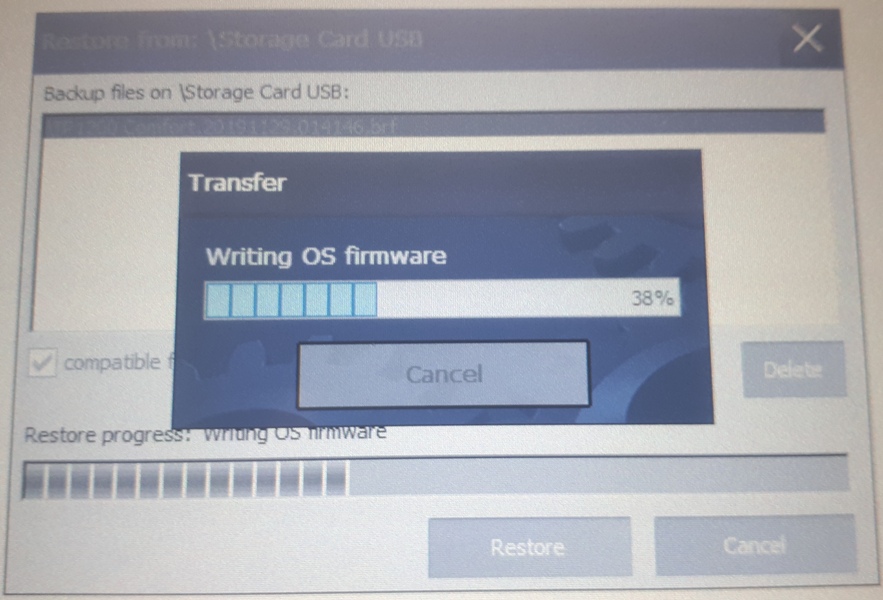
Po prawidłowym wgraniu backupa panel automatycznie wykona restart po czym załaduje się projekt. który został przez nas wgrany.

Mam nadzieje że ta wyczerpująca fotograficzna instrukcja przyda takim osobom jak ja, czyli ludziom zaczynającym swoja przygodę z automatyką. Jak możemy zauważyć, w każdym z rodzajów paneli Siemens wykonanie backupa z panela oraz wgranie backupa do panela z nośnika podłączonego do portu USB jest podobne, a różni się kilkoma detalami przedstawionymi powyżej. Moim osobistym zdaniem najlepiej pracowało mi się z panelem TP1200 Comfort prawdopodobnie z tego względu że jest to jeden z nowszych paneli, który oferuje dużo więcej możliwości od swoich poprzedników.
  Artykuł został nagrodzony w Konkursie iAutomatyka – edycja Listopad 2019 Artykuł został nagrodzony w Konkursie iAutomatyka – edycja Listopad 2019
Nagrodę Bluza OUTHORN + zestaw gadżetów dostarcza ambasador konkursu, firma Pepperl+Fuchs. |














